【PPT实用技巧】PPT文件如何插入剪切画
- 格式:docx
- 大小:280.42 KB
- 文档页数:3

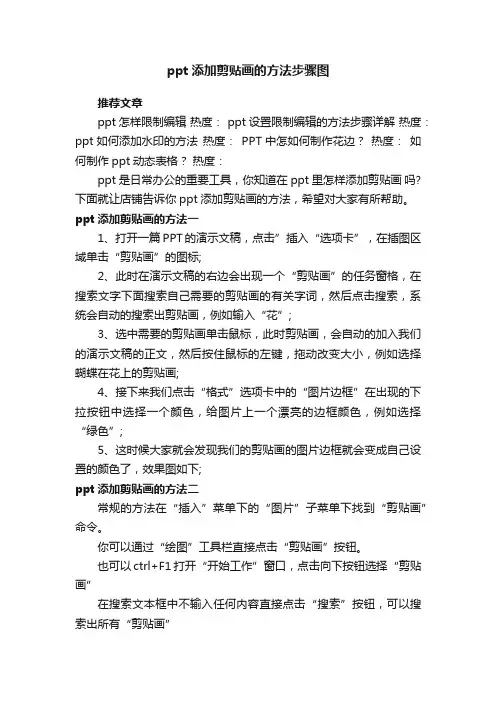
ppt添加剪贴画的方法步骤图
推荐文章
ppt怎样限制编辑热度: ppt设置限制编辑的方法步骤详解热度:ppt如何添加水印的方法热度:PPT中怎如何制作花边?热度:如何制作ppt动态表格?热度:
ppt是日常办公的重要工具,你知道在ppt里怎样添加剪贴画吗?下面就让店铺告诉你ppt添加剪贴画的方法,希望对大家有所帮助。
ppt添加剪贴画的方法一
1、打开一篇PPT的演示文稿,点击”插入“选项卡”,在插图区域单击“剪贴画”的图标;
2、此时在演示文稿的右边会出现一个“剪贴画”的任务窗格,在搜索文字下面搜索自己需要的剪贴画的有关字词,然后点击搜索,系统会自动的搜索出剪贴画,例如输入“花”;
3、选中需要的剪贴画单击鼠标,此时剪贴画,会自动的加入我们的演示文稿的正文,然后按住鼠标的左键,拖动改变大小,例如选择蝴蝶在花上的剪贴画;
4、接下来我们点击“格式”选项卡中的“图片边框”在出现的下拉按钮中选择一个颜色,给图片上一个漂亮的边框颜色,例如选择“绿色”;
5、这时候大家就会发现我们的剪贴画的图片边框就会变成自己设置的颜色了,效果图如下;
ppt添加剪贴画的方法二
常规的方法在“插入”菜单下的“图片”子菜单下找到“剪贴画”命令。
你可以通过“绘图”工具栏直接点击“剪贴画”按钮。
也可以ctrl+F1打开“开始工作”窗口,点击向下按钮选择“剪贴画”
在搜索文本框中不输入任何内容直接点击“搜索”按钮,可以搜索出所有“剪贴画”
当然你也可以输入关键字进行输入。
在所有收藏集大家可以选择“WEB收藏集”这样能够搜索到更多的剪贴画。
插入的方法很简单可以直接拖动也可双击即可插入剪贴画。
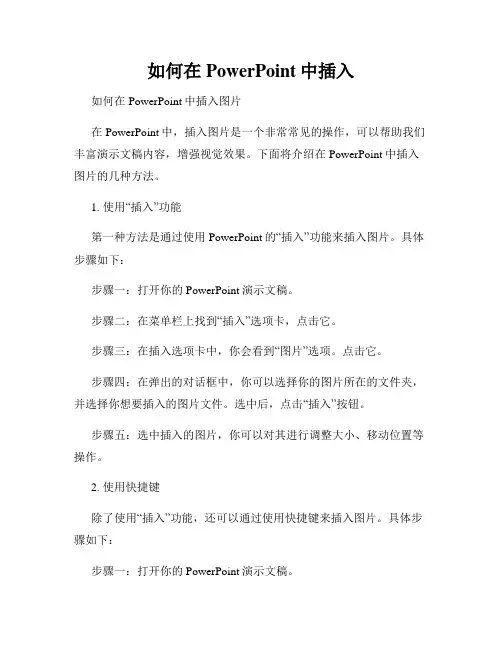
如何在PowerPoint中插入如何在PowerPoint中插入图片在PowerPoint中,插入图片是一个非常常见的操作,可以帮助我们丰富演示文稿内容,增强视觉效果。
下面将介绍在PowerPoint中插入图片的几种方法。
1. 使用“插入”功能第一种方法是通过使用PowerPoint的“插入”功能来插入图片。
具体步骤如下:步骤一:打开你的PowerPoint演示文稿。
步骤二:在菜单栏上找到“插入”选项卡,点击它。
步骤三:在插入选项卡中,你会看到“图片”选项。
点击它。
步骤四:在弹出的对话框中,你可以选择你的图片所在的文件夹,并选择你想要插入的图片文件。
选中后,点击“插入”按钮。
步骤五:选中插入的图片,你可以对其进行调整大小、移动位置等操作。
2. 使用快捷键除了使用“插入”功能,还可以通过使用快捷键来插入图片。
具体步骤如下:步骤一:打开你的PowerPoint演示文稿。
步骤二:在你想要插入图片的位置,单击鼠标右键。
步骤三:在右键菜单中,选择“插入图片”。
步骤四:在弹出的对话框中,选择你的图片文件,并点击“插入”按钮。
步骤五:选中插入的图片,你可以对其进行调整大小、移动位置等操作。
3. 拖拽图片到演示文稿除了使用菜单栏或快捷键,你还可以直接将图片文件拖拽到演示文稿中。
具体步骤如下:步骤一:找到你想要插入图片的位置。
步骤二:在你的电脑文件夹中,找到你想要插入的图片文件。
步骤三:点击并拖拽该图片文件到PowerPoint演示文稿中的目标位置。
步骤四:松开鼠标,图片将被插入到目标位置。
步骤五:选中插入的图片,你可以对其进行调整大小、移动位置等操作。
在插入图片时,还有一些注意事项需要记住:1. 避免插入过大的图片,以防止演示文稿过大导致加载慢。
2. 尽量使用高质量、清晰的图片,以确保演示文稿的视觉效果。
3. 可以使用PowerPoint的图片编辑功能,如裁剪、调整亮度、对比度等,对插入的图片进行一些简单的编辑。
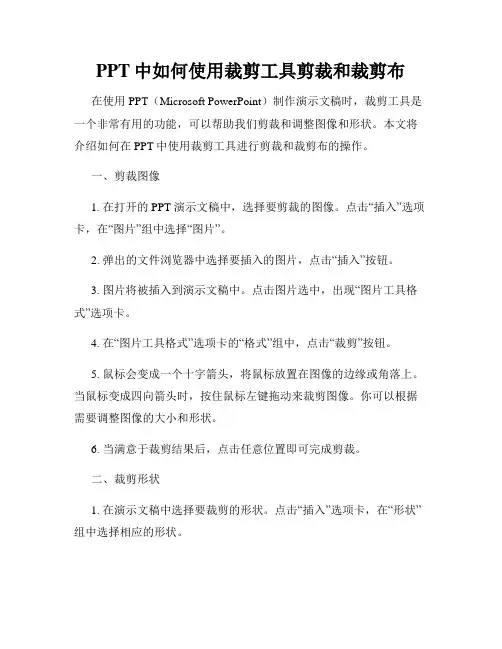
PPT中如何使用裁剪工具剪裁和裁剪布在使用PPT(Microsoft PowerPoint)制作演示文稿时,裁剪工具是一个非常有用的功能,可以帮助我们剪裁和调整图像和形状。
本文将介绍如何在PPT中使用裁剪工具进行剪裁和裁剪布的操作。
一、剪裁图像1. 在打开的PPT演示文稿中,选择要剪裁的图像。
点击“插入”选项卡,在“图片”组中选择“图片”。
2. 弹出的文件浏览器中选择要插入的图片,点击“插入”按钮。
3. 图片将被插入到演示文稿中。
点击图片选中,出现“图片工具格式”选项卡。
4. 在“图片工具格式”选项卡的“格式”组中,点击“裁剪”按钮。
5. 鼠标会变成一个十字箭头,将鼠标放置在图像的边缘或角落上。
当鼠标变成四向箭头时,按住鼠标左键拖动来裁剪图像。
你可以根据需要调整图像的大小和形状。
6. 当满意于裁剪结果后,点击任意位置即可完成剪裁。
二、裁剪形状1. 在演示文稿中选择要裁剪的形状。
点击“插入”选项卡,在“形状”组中选择相应的形状。
2. 选择形状后,会在演示文稿中出现一个新的绘图区域。
可根据需要调整形状的大小和位置。
3. 在“形状工具格式”选项卡的“大小”组中,点击“裁剪”按钮。
4. 鼠标会变成一个十字箭头,将鼠标放置在形状的边缘或角落上。
当鼠标变成四向箭头时,按住鼠标左键拖动来裁剪形状。
你可以根据需要调整形状的大小和形状。
5. 当满意于裁剪结果后,点击任意位置即可完成裁剪。
三、裁剪布局1. 在演示文稿中选择要裁剪的布局。
点击“视图”选项卡,在“幻灯片母板”组中选择“幻灯片母板”。
2. 此时,幻灯片的母板视图将打开。
选择要裁剪的布局,如标题、正文、页脚等。
3. 在“幻灯片母板工具格式”选项卡的“编辑”组中,点击“裁剪布局”按钮。
4. 鼠标会变成一个十字箭头,将鼠标放置在布局的边缘或角落上。
当鼠标变成四向箭头时,按住鼠标左键拖动来裁剪布局。
你可以根据需要调整布局的大小和形状。
5. 当满意于裁剪结果后,点击任意位置即可完成裁剪。


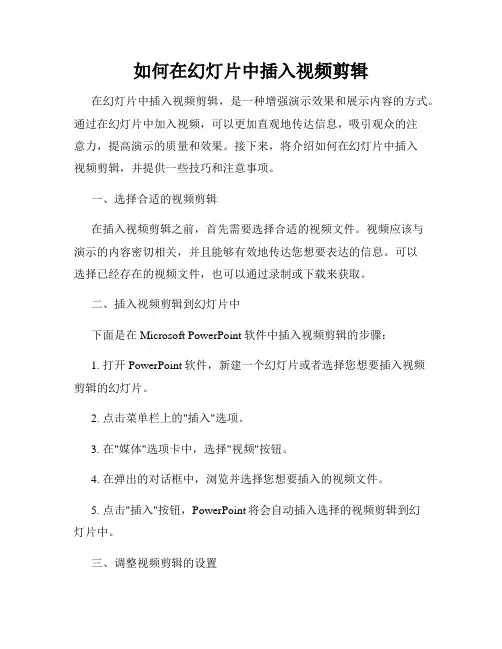
如何在幻灯片中插入视频剪辑在幻灯片中插入视频剪辑,是一种增强演示效果和展示内容的方式。
通过在幻灯片中加入视频,可以更加直观地传达信息,吸引观众的注意力,提高演示的质量和效果。
接下来,将介绍如何在幻灯片中插入视频剪辑,并提供一些技巧和注意事项。
一、选择合适的视频剪辑在插入视频剪辑之前,首先需要选择合适的视频文件。
视频应该与演示的内容密切相关,并且能够有效地传达您想要表达的信息。
可以选择已经存在的视频文件,也可以通过录制或下载来获取。
二、插入视频剪辑到幻灯片中下面是在Microsoft PowerPoint软件中插入视频剪辑的步骤:1. 打开PowerPoint软件,新建一个幻灯片或者选择您想要插入视频剪辑的幻灯片。
2. 点击菜单栏上的"插入"选项。
3. 在"媒体"选项卡中,选择"视频"按钮。
4. 在弹出的对话框中,浏览并选择您想要插入的视频文件。
5. 点击"插入"按钮,PowerPoint将会自动插入选择的视频剪辑到幻灯片中。
三、调整视频剪辑的设置在插入视频剪辑之后,可以对视频进行一些设置和调整,以确保其在幻灯片中的显示效果最佳。
下面是一些常用的设置选项:1. 自动播放:可以设置视频在幻灯片放映时自动播放。
在"播放"选项卡上的"启动类型"中选择"自动"即可。
2. 循环播放:如果希望视频在幻灯片循环播放,可以在"播放"选项卡上的"循环"中选择"循环播放"。
3. 播放时长:设置视频剪辑在幻灯片中的播放时长。
在"播放"选项卡上的"持续时间"中选择适合的时长。
4. 视频样式:可以调整视频剪辑的样式和外观。
在"格式"选项卡上,可以选择预设的样式或自定义设置。
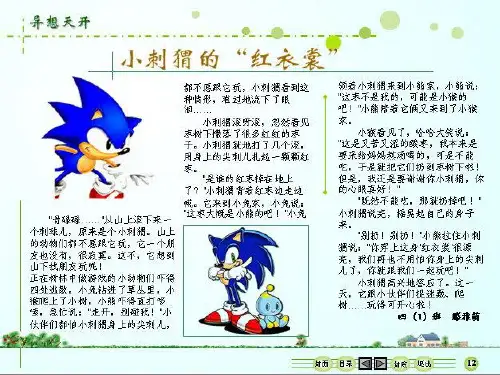
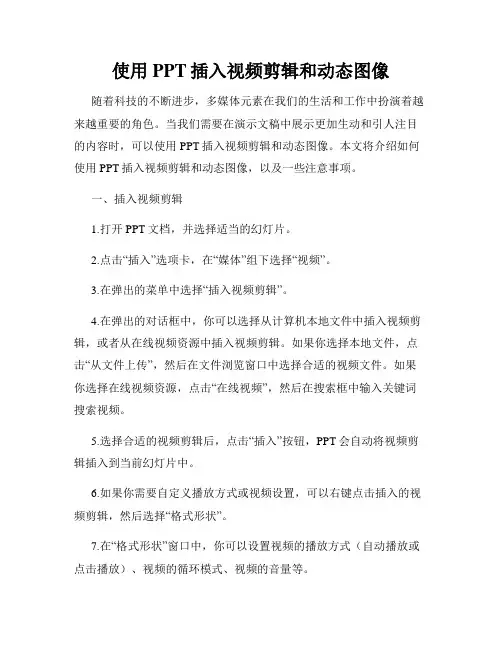
使用PPT插入视频剪辑和动态图像随着科技的不断进步,多媒体元素在我们的生活和工作中扮演着越来越重要的角色。
当我们需要在演示文稿中展示更加生动和引人注目的内容时,可以使用PPT插入视频剪辑和动态图像。
本文将介绍如何使用PPT插入视频剪辑和动态图像,以及一些注意事项。
一、插入视频剪辑1.打开PPT文档,并选择适当的幻灯片。
2.点击“插入”选项卡,在“媒体”组下选择“视频”。
3.在弹出的菜单中选择“插入视频剪辑”。
4.在弹出的对话框中,你可以选择从计算机本地文件中插入视频剪辑,或者从在线视频资源中插入视频剪辑。
如果你选择本地文件,点击“从文件上传”,然后在文件浏览窗口中选择合适的视频文件。
如果你选择在线视频资源,点击“在线视频”,然后在搜索框中输入关键词搜索视频。
5.选择合适的视频剪辑后,点击“插入”按钮,PPT会自动将视频剪辑插入到当前幻灯片中。
6.如果你需要自定义播放方式或视频设置,可以右键点击插入的视频剪辑,然后选择“格式形状”。
7.在“格式形状”窗口中,你可以设置视频的播放方式(自动播放或点击播放)、视频的循环模式、视频的音量等。
8.完成设置后,你可以点击播放按钮进行预览,确保视频剪辑的效果符合预期。
二、插入动态图像除了视频剪辑,动态图像也是演示文稿中常用的元素之一。
PPT提供了多种插入动态图像的方式,可以根据实际需求选择合适的方法。
1.使用GIF动画:GIF动画通常是一个循环播放的短视频片段,非常适合作为演示文稿中的动态图像。
你可以从互联网上下载合适的GIF动画文件,然后使用PPT的图片插入功能将其插入到幻灯片中。
插入后可以自由调整大小和位置。
2.使用转场效果:PPT中提供了多种转场效果,这些效果在切换幻灯片时会带来动态的过渡效果。
你可以在“幻灯片切换”选项卡中选择合适的转场效果,并设置动画速度和其他属性。
3.使用动画效果:PPT的动画功能可以为幻灯片中的元素添加各种动态效果,包括平移、缩放、旋转等。


多媒体课件的制作方法及技巧一、在PPT中插入图片文件的方法•在演示文稿中可插入图片和图形文件(包括剪贴画和照片)等对象。
•⑴插入图片:具体方法有两种•插入剪贴画•背景添加法•插入文件中的图片•⑵插入图形文件•在视图----工具栏中勾选“绘图”,在下方出现绘图工具,这样就可以插入各类图形或自己绘制图形了。
二、在PPT中插入声音和影片文件的方法用PowerPoint制作课件,如果插入声音或影片,在本机上运行正常,但是把文件夹复制到另一台电脑上,会出现声音、影片不能播放的问题,这是因为声音或影片文件的路径改变了。
解决这个问题有几种方法。
方法一:把声音或影片文件与幻灯片文件放在同一文件夹下把所有声音或影片文件,和ppt文件并列地放在同一文件夹下(如下图所示),这样拷贝到另一台电脑上后,播放时就能自动更新声音文件的路径。
方法二:改变链接声音文件的大小执行“工具→选项”命令,这时把powerpoint课件拷贝到别的电脑上,即使不拷贝声音文件,也能正常播放。
方法三:将文件做打包处理打开文件powerpoint课件,执行“文件→打包”命令,根据提示操作,会出现Pngsetup.e某e和Pres0.ppz两个文件,如需运行,双击Pngsetup.e某e解包即可。
三、在PPT中插入Flash文件的方法四、PowerPoint课件制作要注意的问题随着教学硬件的逐步完善,使用多媒体辅助教学越来越受到老师们的青睐,而PPT以其简单实用,功能完善成为了老师们制作教学课件的首选。
但在使用PPT制作教学课件一般要注意以下几点:一、素材准备基本到位制作教学课件就如同写文章一样,对阐明的主题和课件的结构要有清晰的把握,对阐明主题要使用的材料应准备充分。
只有这样才能制作出高质量的课件,同时也可以减少制作时间,提高工作效率。
1、文字资料文字材料是课件的重点和中心。
就象备课写教案一样,文字材料的准备是制作课件的基础。
2、图片素材图片的合理使用,可以使课件更生动形象,也可以更清晰明了地阐明主题。
ppt基础知识及使用技巧 PowerPoint软件是教师制作课件的主要工具之一。
下面介绍了ppt的一些基础知识及使用技巧,仅供初学课件制作者参考 。
一、PPT的启动和退出 1、打开方法: 方法一 :单击桌面“开始”按钮,选择“程序”→“Microsoft Office”→“Microsoft Office PowerPoint 2003”。
这是一种标准的启动方法。
方法二: 双击桌面快捷方式图标“Microsoft Office PowerPoint ....”。
这是一种快速的启动方法。
2、退出方法: 方法一:单击窗口右上角的“×”。
方法二: 关闭所有演示文稿并退出PPT 单击菜单“文件”→“退出”。
二、幻灯片版式的选择 在右侧幻灯片版式中选择并单击需要的版式。
教师在实际的课件制作过程中,希望能够自己设计模板,这时可采用“内容版式”中的“空白”版式,进行自由的创作。
三、有关幻灯片的各种操作 应用PPT进行设计的简单过程是:首先按照顺序创建若干张幻灯片,然后在这些幻灯片上插入需要的对象,最后按照幻灯片顺序从头到尾进行播放(可以为对象创建超级链接来改变幻灯片的播放顺序)。
幻灯片在PPT设计中处于核心地位,有关幻灯片的操作包括幻灯片的选择、插入、删除、移动和复制,这些操作既可以在“普通视图”下进行,也可以在“幻灯片浏览视图”下进行。
下面以“普通视图”为例,介绍有关幻灯片的各种操作。
在“普通视图”下,PPT主窗口的左侧是“大纲编辑窗口”,其中包括“大纲”和“幻灯片”两个标签,点击“幻灯片”标签,这时将显示当前演示文稿内所有幻灯片的缩略图,每张幻灯片前的序号表示它在播放时所处的顺序,通过拖动滚动条可显示其余幻灯片,有关幻灯片的操作在该区域进行。
1、幻灯片的选择 有许多操作的前提都要求先选择幻灯片,对幻灯片的选择包括单选(选择一张幻灯片)和多选(同时选择多张幻灯片),其中多选又包括连续多选(相邻的多张幻灯片)和非连续多选(不相邻的多张幻灯片),操作方法如下: (1) 单选:单击需要选定的幻灯片缩略图(如上图:左侧黄色方框里的幻灯片尾缩略图),缩略图出现蓝色框线,该幻灯片被称作“当前幻灯片”。
PPT绘制剪刀实例
剪刀是大家生活中经常会用到的工具,今天给大家说的就是如何绘制剪刀。
首先,选中“插入”选项卡下“形状”中的“三角形”,将其调整至如图所示的样子,然后调节其“形状格式”,使其凸显出三维立体的感觉,如图所示。
接着,在绘制出两个一样大小和样式的“矩形”,如图所示,放到合适的位置。
接着,在三角形和矩形的交汇处绘制出一个白色的圆形,作为转轴,
如图所示。
接着,绘制两个纯黑色的手柄,其形状在“插入”选项卡中可以找到,如图所示。
在上述两个黑手柄的基础上,绘制两个稍小的白色手柄状,放置于刚刚绘制的手柄中,如图所示。
这样,一个简单逼真的剪刀就绘制完成了,如图所示。
其实绘制的方法很简单,关键是看你是否用心!。
使用PPT插入视频剪辑和动态图像在当今数字化时代,使用多媒体元素能够增强演示文稿的吸引力和信息传达效果。
PPT是一种广泛使用的演示工具,而其中的视频剪辑和动态图像更是提供了丰富多样的展示方式。
本文将介绍如何在PPT 中插入视频剪辑和动态图像,并提供一些建议以优化使用效果。
一、插入视频剪辑插入视频剪辑是为了通过画面和声音更直观地传达信息。
具体步骤如下:1. 打开PPT,选择你想要插入视频剪辑的幻灯片。
2. 点击“插入”选项卡,选择“影片和声音”,然后选择“插入视频剪辑”。
3. 在选择视频文件的对话框中,浏览你的计算机文件夹,选择所需的视频文件,并点击“插入”。
4. 根据需要调整视频剪辑的位置和大小。
在选中视频剪辑后,你可以点击并拖动来移动它,也可以拖动边缘调整大小。
同时,你还可以在“格式”选项卡中设置一些视频特效,如应用动画和调整视频开始和结束时间。
5. 播放测试。
在预览模式下,你可以通过点击空格键或者点击播放按钮来预览视频剪辑的效果。
确保视频剪辑在幻灯片中的位置和表现符合预期。
二、插入动态图像动态图像可以增加幻灯片的活力和吸引力,帮助观众更好地理解和记忆内容。
以下是插入动态图像的步骤:1. 打开PPT,选择你想要插入动态图像的幻灯片。
2. 点击“插入”选项卡,选择“图片”,然后选择“图片插入”。
3. 在文件夹中选择所需的动态图像文件,并点击“插入”。
4. 根据需要调整动态图像的位置和大小。
在选中动态图像后,你可以点击并拖动来移动它,也可以拖动边缘调整大小。
同时,你还可以在“格式”选项卡中调整图像的亮度、对比度和色彩。
5. 设置动画效果。
在“动画”选项卡中,选择适当的动画效果,如淡入淡出、飞入、缩放等,以及设置动画的持续时间和延迟时间。
这样可以使动态图像以吸引人的方式出现在幻灯片中。
三、优化使用效果为了使PPT中插入的视频剪辑和动态图像发挥最佳的效果,以下是几点建议:1. 确保文件大小合适。
视频剪辑和动态图像的文件大小可能较大,如果文件过大可能导致PPT体积膨胀和加载速度变慢。